- Müəllif Jason Gerald [email protected].
- Public 2023-12-16 10:54.
- Son dəyişdirildi 2025-01-23 12:06.
E -poçt müştərilərinin çoxu müntəzəm qovluqlar əlavə etməyinizə icazə vermir, ancaq bu işin öhdəsindən asanlıqla gələ bilərsiniz. Sıxılma ilə, qovluğunuz bir fayl halına gələcək və ölçüsü, ölçü ölçüsünü aşmayacaq şəkildə azalacaq. İstifadə etdiyiniz əməliyyat sisteminə görə aşağıdakı qovluqları sıxmaq üçün təlimatı oxuyun.
Addım
Metod 3: Windows 10, 8, 7, Vista və ya XP
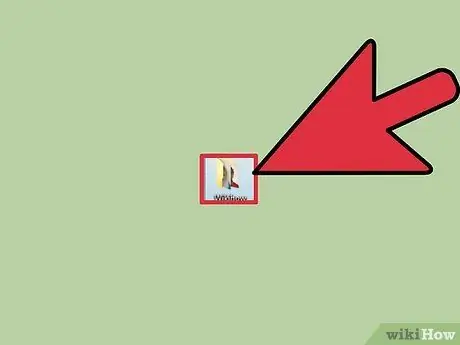
Addım 1. Əlavə etmək istədiyiniz qovluğu tapın
Əlavə etmək istədiyiniz birdən çox qovluq varsa, Shift düyməsini basıb eyni anda bir qovluq seçərək onları eyni yerə köçürün. Eyni zamanda bütün qovluqları da seçə bilərsiniz.
Bundan əlavə, əlavə etmək istədiyiniz bütün faylları yerləşdirmək üçün yeni bir qovluq yarada və sonra qovluğu sıxa bilərsiniz
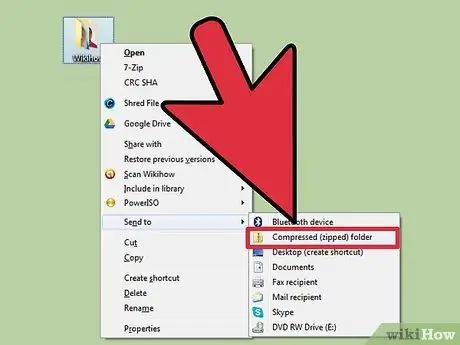
Addım 2. Qovluğu sağ tıklayarak və Göndər> Sıkıştırılmış Fayl menyusundan seçərək qovluğu sıxın
Sıxıldıqdan sonra fayl ölçüsü kiçiləcək və qovluqdakı fayllar tək bir faylda və ya sıxılmış arxivdə toplanacaq.
- Windows 8 və 10 istifadə edirsinizsə, faylı seçə bilərsiniz, sonra Paylaş sekmesine vurun və ekranın yuxarısındakı Zip menyusunu seçin.
- Windows XP -nin bəzi versiyalarında sıxılma variantları yoxdur. Hər hansı bir sıxılma seçimi tapmasanız, hər hansı bir qovluğa sağ vurun və Yeni> Sıkıştırılmış (sıxılmış) Qovluq seçin. Bir qovluq adı daxil edin, Enter düyməsini basın, sonra faylları bu sıxılmış qovluğa sürükləyin.
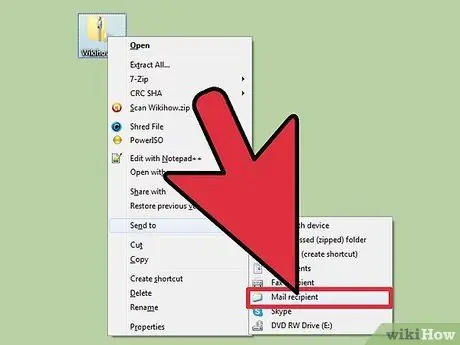
Addım 3. E -poçt müştəri və ya e -poçt veb ünvanını açaraq sıxılmış qovluğu e -poçta əlavə edin
Əlavə et (və ya ataç işarəsi simgesini) basın və sonra adi bir fayl kimi sıxılmış bir qovluq seçin. Qovluğun yüklənməsini gözləyin, sonra e -poçtu həmişəki kimi göndərin.
- Windows 10 -da bir faylı vurub Göndər> Poçt Alıcısını seçə bilərsiniz.
- Sıxılmış faylı yükləmək üçün fayl alıcısı əvvəlcə əlavəni tıklamalıdır. Bir faylı redaktə etmək (və ya bəzən görmək) üçün, faylı iki dəfə vurmaqla və ya faylı sağ tıklayaraq və "çıxar" və ya "açmaq" seçərək faylı çıxarmalıdır.
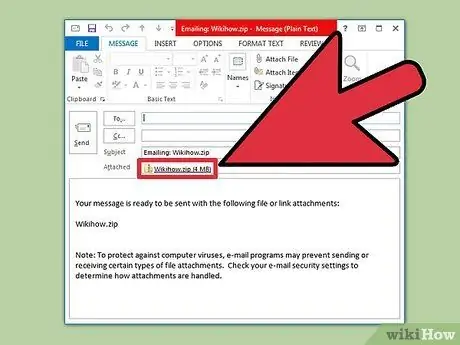
Addım 4. E -poçt göndərməklə bağlı problemləri həll edin
Bir çox e -poçt xidməti təminatçısı göndərə biləcəyiniz faylların ölçüsünü məhdudlaşdırır. Bir səhv mesajı alırsınızsa və e -poçt göndərilmirsə, aşağıdakıları edin.
- Faylları pulsuz bulud xidmətlərinə yükləyin.
- Faylın məzmununu ayırın, sonra (sıxılmış) faylı ayrı bir e -poçta əlavə edin.
- WinRAR -ı yükləyin, sonra böyük faylları bölmək üçün proqramı istifadə edin. Sonra, hər bir fayl parçasını ayrıca göndərin. Gerekirse, fayl e -poçtlarını fərqli bir e -poçtla göndərin.
Metod 2 /3: Mac OS X
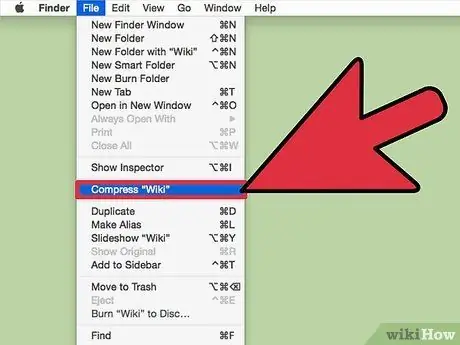
Addım 1. Ekranın yuxarısındakı menyudan fayl seçin və Fayl> Sıkıştır düyməsini basaraq göndərmək istədiyiniz faylı sıxın
Nəzarət düyməsini basıb saxlayın və faylı seçərək, sonra faylı sağ tıklayaraq (və ya toxunma panelində iki barmaqla tıklayaraq) bir fayl seçə bilərsiniz. Bundan sonra, görünən menyuda Sıkıştır seçin
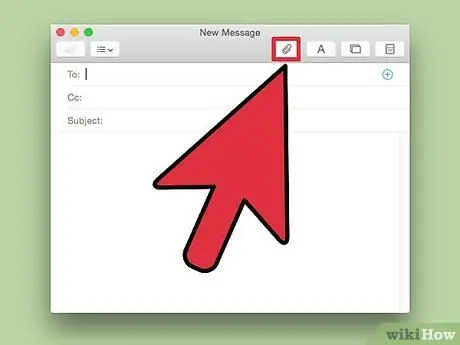
Addım 2. Sıxılmış qovluğu seçin, sonra qovluğu normal bir fayl kimi e -poçtunuza əlavə edin
Bəzi istifadəçilər, Mail tətbiqinin sıxılmış qovluğunuzun məzmunu olan bir qovluq seçdiyini bildirir. Bu səhvlə qarşılaşsanız, Siyahı görünüşü görünüşünü istifadə edin və yenidən cəhd edin
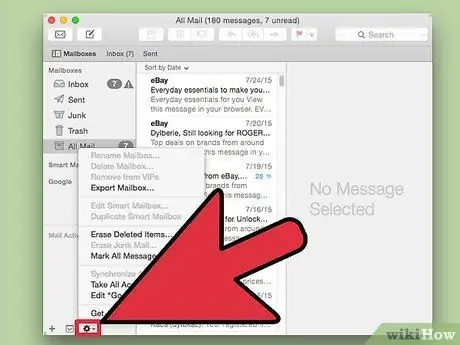
Addım 3. E -poçt göndərməklə bağlı problemləri həll edin
Sıxılmış qovluq ölçüsü hələ də maksimum e -poçt əlavə limitini aşarsa, aşağıdakı addımları yerinə yetirin:
- İCloud Mail istifadə edirsinizsə, ekranın yan çubuğundakı diş simgesini vurun, sonra Tercihlər seçin. Yaratma seçimində, böyük əlavələr göndərərkən Poçt Dropundan istifadə et seçin. İndi 5 GB -a qədər fayl əlavə edə bilərsiniz, ancaq fayllar yalnız 30 gün ərzində saxlanılır.
- Qovluğun məzmununu ayırın, sonra faylları ayrı e -poçtlarla göndərin.
- Faylları pulsuz bir bulud saxlama xidmətinə yükləyin.
Metod 3 /3: Digər Əməliyyat Sistemləri
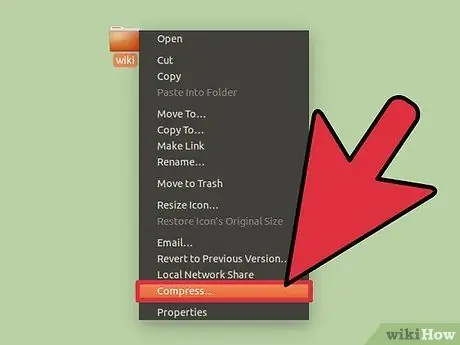
Addım 1. Köhnə əməliyyat sistemləri üçün sıxılma proqramını yükləyin
Windows 2000 və ya daha əvvəl istifadə edirsinizsə, faylları sıxmaq üçün Winzip kimi bir sıxılma proqramı yükləməlisiniz və Mac OS 9 istifadə edirsinizsə StuffIt Expander proqramını yükləyin.
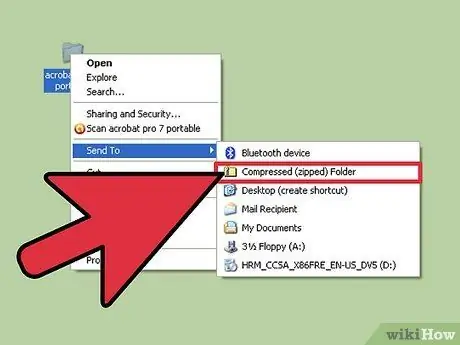
Addım 2. Linux -da faylları sıxışdırmaq üçün bir bələdçi tapın
Əksər Linux paylamaları fayl sıxılma imkanları təmin edir. Məsələn, Ubuntu istifadə edirsinizsə, sıxmaq istədiyiniz qovluğa sağ vurun, sonra görünən menyudan Sıkıştır… seçin. Sıxılmış fayl üçün bir ad və yer seçməyiniz istənəcək. Fayl sıxıldıqdan sonra faylı e -poçtla göndərin.
İpuçları
- Bir neçə növ sıxılmış fayl uzantısı olduğunu unutmayın. Ümumiyyətlə, sıxılmış fayllar zip, rar və ya tar.gz olaraq saxlanılır. Zip faylları ən çox yayılmış sıxılmış fayllardır. Sıxılmış faylları digər formatlarda açmaq üçün əlavə proqram yükləməyiniz lazım ola bilər.
- Sıxılma, artıq məlumatları silməklə və bu məlumatları daha sonra bərpa etmək üçün təlimatlarla əvəz etməklə işləyir. JPEG və ya MP3 kimi ən çox yayılmış fayllar artıq sıxılmışdır, buna görə də yenidən sıxıldıqda kiçilməyəcəklər.
- Kifayət qədər yeni bir Microsoft Outlook istifadə edirsinizsə, Əlavə et informasiya qutusu vasitəsilə adi bir qovluq seçə bilərsiniz. İstənildikdə, göndərmədən əvvəl faylı hazırlamaq üçün Sıkıştır düyməsini basın.






